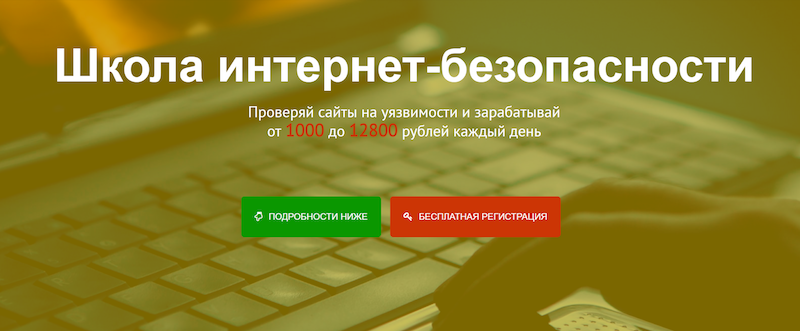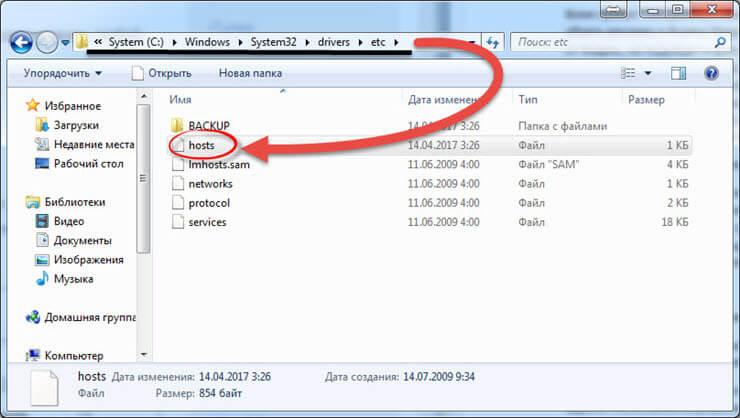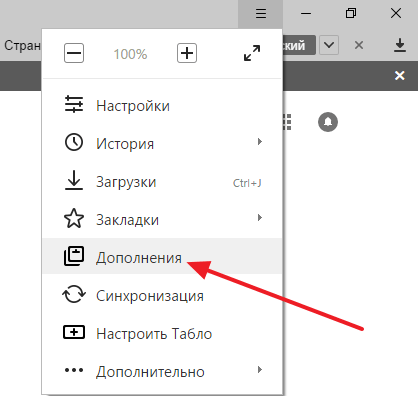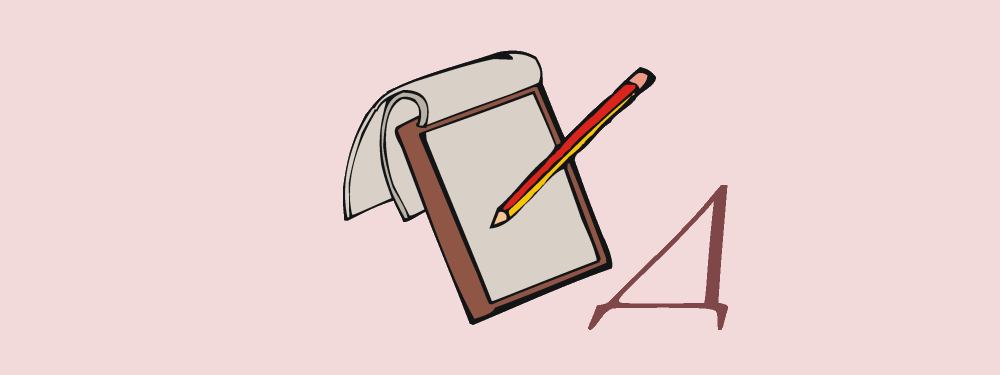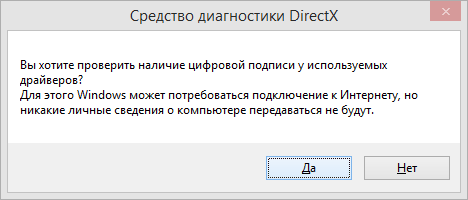Как Убрать Яндекс Директ Из Браузера. Как удалить яндекс директ из браузера яндекс
Как удалить сервисы Yandex и Яндекс браузер
Подробности Опубликовано 22.04.2016 08:41 Автор: Administrator
Сегодня мы обсудим проблемы, которые возникают у некоторых пользователей с эксплуатацией расширений и дополнительных функций Яндекса для браузеров, а также с использованием самого Яндекс браузера. Причин этому может быть несколько, начиная с банального предпочтения другой поисковой системы, и заканчивая работой с иностранным сегментом Интернета, в котором гораздо удобнее ориентироваться с помощью продуктов других фирм.Программы Яндекс чаще всего устанавливаются на компьютер все вместе, то есть, установив любую из них, вы автоматически получаете Яндекс-бар и Яндекс-поиск во всех своих браузерах, стартовые страницы меняются на страницу yandex.ru, и помимо этого устанавливается еще и новый браузер. Не всем это нравится, и если вы все-таки хотите удалить эти программы – мы подскажем вам, как сделать это быстро и без лишней траты нервов.
Основные шаги удаления
Шаг 1. Загрузите компьютер в безопасном режиме
Шаг 2. Удалите все программы от Яндекс из панели управления
Шаг 3. Сбросьте настройки браузера
Шаг 4. Удалите оставшиеся элементы
Для начала – общий совет, относящийся к удалению любой программы. Часто случается так, что вы не можете удалить программу из панели управления, хотя вроде бы все окна,относящиеся к удалемой программе, закрыты. Если программа не используется в данный момент, некоторые её служебные процессы могут быть запущены, и вам нужно проверить Диспетчер задач и отключить эти процессы. Конкретно для Яндекс браузера процессы называются browser.exe, а в столбце «издатель» значится Yandex. Процесс может быть не один, так что будьте внимательны. Что касается Яндекс бара, то его деятельность регулируется отдельным процессом, который в Диспетчере значится как praetorian.exe. Строго говоря, это полезный процесс, который предохраняет браузер пользователя от взлома с помощью программ типа «hijacker», то есть редиректов. Процесс фиксирует изменения в файле Hosts, и попытки изменить домашнюю страницу, и выдает предупреждения об этих попытках. Единственный его минус состоит в том, что сам пользователь тоже не может изменить настройки своего браузера. Так что, если вы решили удалить Яндекс бар – сначала закройте процесс praetorian.exe, и удалите связанные с ним файлы.
Альтернативный и более простой путь запустить компьютер в безопасном режиме, в нем все лишние программы в принципе не будут запущены.
Шаг 1. Загрузите компьютер в безопасном режиме
1. В поле Search Window напечатейте Msconfig.exe, нажмите Enter

2. Во вкладке Boot (Загрузка) выбираем Safe boot, Minimal

3. Нажмите Ok и согласитесь на перезагрузку компьютера
Шаг 2. Удалите все программы от Яндекс из панели управления
1. Напечатайте Control Panel в поле Search Window

2. Выберите пункт Uninstall a program

3. Удалите программы с издателем Yandex и ООО "Яндекс"
Шаг 3. Сбросьте настройки браузера
 Инструкция для Google Chrome
Инструкция для Google Chrome
1. Запустите Google Chrome
2. В меню Google Chrome щёлкните по пункту Настройки (Settings)

3. Нажмите Показать дополнительные настройки... (Show advanced settings...)

4. Нажмите Сбросить настройки (Reset settings)

 Инструкция для Mozilla Firefox
Инструкция для Mozilla Firefox
1. Запустите Mozilla Firefox
2. В меню выберете пункт Help - Troubleshooting information

3. Нажите Reset Firefox

 Инструкция для Internet Explorer
Инструкция для Internet Explorer
1. Запустите Internet Explorer
2. В меню выберете Internet Options

3. Во вкладке Advanced нажмите Reset...

4. Поставьте галочку напротив Delete personal settings

5. Нажмите Ok
Шаг 4. Удалите оставшиеся элементы
Проверьте не остались ли у вас на компьютере следующие папки:
C:\Users\Kate\AppData\Local\Yandex
C:\Users\Kate\AppData\LocalLow\Yandex
C:\Users\Kate\AppData\Roaming\Microsoft\Windows\Start Menu\Programs\Yandex
C:\Users\Kate\AppData\Roaming\Yandex
Если остались, удалите их вместе со вложенными файлами и папками.
Также можно проверить наличие следующих ключей реестра. Пропустите этот шаг,если вы неуверенный пользователь.
HKU\S-1-5-21-3306988225-2529710374-1292131757-1000\SOFTWARE\Yandex
HKU\S-1-5-21-3306988225-2529710374-1292131757-1000_Classes\yabrowser
HKU\S-1-5-21-3306988225-2529710374-1292131757-1000_Classes\YandexBrowser.crx
Последний шаг: загрузите систему в обычном режиме. Полностью аналогично первому шагу, только убираем галочку напротив minimal mode.
Видео-инструкция по удалению Яндекса
И наконец, многие сталкиваются с проблемами после удаления программы. Замедление работы компьютера, невозможность запустить некоторые программы или же вообще «синий экран смерти». Это происходит потому, что программа не всегда хранится в одной папке. Если же речь идет о программе, настроенной на самовосстановление – то неопытный пользователь вряд ли сможет удалить её правильно. Чаще всего остаются элементы в системных папка, таких как %Appdata%, %Temp%, и, конечно, записи в реестре. Встроенные программы Windows не могут справится с таким размещением данных, и если вы сами не знаете в точности что делать – воспользуйтесь любой программой для деинсталляции и очистки. Самая известная бесплатная программа этого типа – это CCleaner, который быстро и качественно удалит любую программу, и подчистит весь оставшийся за ней мусор. Если вдруг у вас не получилось удалить программу вручную, воспользуйтесь специальными сканерами, такими как Spyhunter или AdwCleaner.
Добавить комментарий
ru.pcfixhelp.net
Как Убрать Яндекс Директ Из Браузера от 4500 руб. Акция.
1 Производитель пластиковой упаковки
2 Зоомагазин
3 Интернет-аптека
4 Агентство недвижимости
5 Аэрофото съемка
6 Шиномонтаж
7 Фотостудия
8 Кофенйня
9 Заводчик собак
10 Медицинский центр
11 Художественная школа
12 Бухгалтерская фирма
13 Агентство эмоциональных подарков
14 Свадебное агентство
15 Интернет-магазин ноутбуокв
16 Турфирма
17 Частный детский сад
18 Продажа секс кукол
19 Контактный зоопарк
20 Дизайн интерьеров
21 Хостел
22 Атракцион виртуальной реальности
23 Заводчик породистых кошек
24 Курьерская служба
25 Кинотеатр
26 Частный массажист
27 Услуги по строительству и ремонту
28 Организация праздников
29 Доставка цветов
30 Услуги психологов
31 Фитнес-центр
32 Изготовление столешниц
33 Услуги такси
34 Модельное агентство
35 Развлекательный центр
36 Страховыя компания
37 Торты на заказ
38 Доставка воды
39 Спа-салон
40 Салон парикмахерских услуг
41 Цветочный магазин
42 Магазин одежды
43 Стоматология
44 Доставка пиццы
45 Продажа медицинского оборудования
46 Грузоперевозки
47 Натяжные потолки
48 Мясо оптом
49 Магазин флористического оборудования
50 Ночной клуб
51 Промышленный альпинизм
52 Магазин постельного белья
53 Наружная реклама
54 Прогулки на катере
55 Парк атракционов
56 Услуги имиджмейкера
57 Частная пекарня
58 Магазин строительных материалов
59 Частное охранное предприятие
60 Оформление виз и загран. паспортов
61 Букеты из конфет
62 Кондитерская
63 Установка видеонаблюдения
64 Коворкинг-центр
65 Установка вентиляции
66 Интернет-магазин чемоданов
67 Сдача в аренду мини-складов и камер хранения
68 Услуги частного слесаря
69 Продажа кофемашин
70 Школа плавания
71 Мануальный терапевт
72 Ювелирный магазин
73 Доставка суши
74 Частный аудитор
75 Регистрация ООО и ИП
76 Продажа штор
77 Адвокатская контора
78 Микрофинансовая организация
79 Продажа входных дверей
80 Сдача в аренду нежилых помещений
81 Оценка недвижимости
82 Интернет-магазин сотовых телефонов
83 Овощи оптом
84 Служба доставки
85 Оформление допусков СРО
86 Продажа межкомнатных дверей
87 Создане сайтов
88 База отдыха
89 Интернет-магазин душевых кабин
90 Продажа корпусной мебели
91 Другие прочие малые и средние бизнесы.
direct.expansion.ru
Как удалить Яндекс Браузер с компьютера?
Браузер Яндекс от любимой поисковой системы Яндекс – приятный сюрприз, омрачённый тем, что выглядит он весьма непритязательно. Веб-обозреватель хороший, по параметрам сравнится с ведущими браузерами, но выполнен минималистически.
Многие пользователи, разочаровавшись, хотят от него избавиться, но не у всех это получается. Как удалить яндекс браузер с компьютера? Совсем несложно!
Первый способ
Действия до удаления
При удалении любых программ существует негласное правило: заглянуть в процессы Диспетчера задач. Если приложение не запущено, то всё равно его служебные файлы иногда активны, и это может стать препятствием для удаления. Нужно запустить Диспетчер Задач.

Выбрать вкладку Процессы и посмотреть.
Такие файлы есть в том случае, если браузер открыт.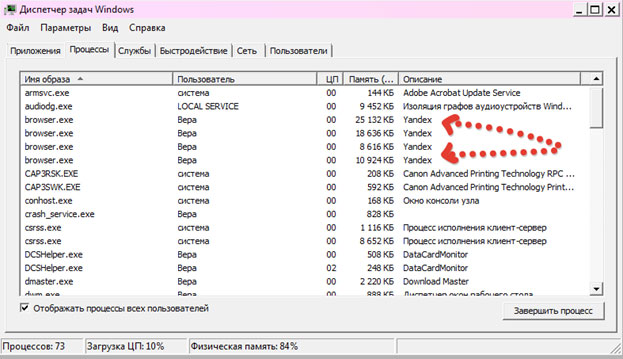
После закрытия браузера в Процессах останется Praetorian exe – это файл утилиты, отвечающей за Яндекс бар, установленный в каком-либо другом браузере (Mozilla Firefox, например). Попутно он следит за тем, чтобы никакая «вражеская» программа не смогла изменить домашнюю страницу и файл hosts. Его удалять не нужно, он полезен и вовремя предупреждает при попытке сторонних программ внести изменения в настройки и заменить домашнюю страницу.
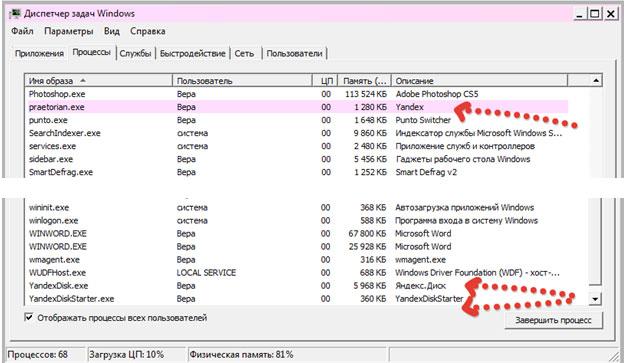
Последние два файла тоже удалять нельзя. Видно, что на данном компьютере активно используется Яндекс.Диск, поэтому два его служебных файла есть в Диспетчере. Больше ничего нет. Хлопоты оказались лишними, но иногда бывают НЕ лишними, и обнаруженные здесь файлы какой-либо удаляемой программы нужно из Диспетчера убрать, иначе она откажется деинсталлироваться.
Процесс удаления
Алгоритм: Пуск -> Панель управления -> Программы и компоненты
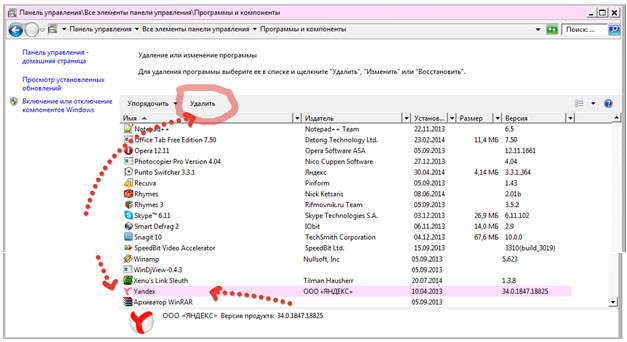
На строке выбора действий «Упорядочить» или «Удалить» нажать нужную кнопку.
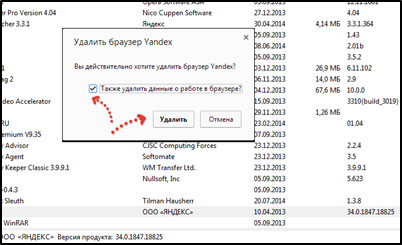
Поставить галочку в появившемся окошке, подтвердить, нажав «Удалить»
Завершающие действия
Вот он был на компьютере:
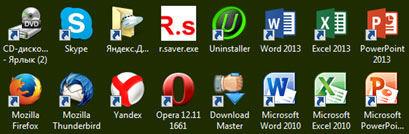
И исчез…
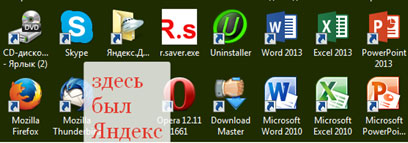
Сразу же в программе Internet Explorer открывается окно «печали», оповещающее о свершившейся трагедии и просит рассказать: чем же отличный (это отнюдь не ирония!) браузер не понравился?
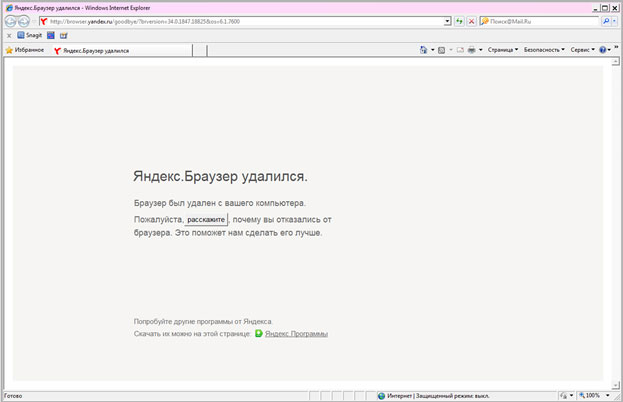
Второй способ удаления
Есть опять-таки негласное правило: удалять программы не через Панель управления, а с помощью специальных утилит для деинсталляции. Их очень много, в названии некоторых присутствует слово Uninstaller, но не всегда.
Принцип управления деинсталляторами может немного отличаться, но суть в том, что после удаления нежелательной программы деинсталлятор обязательно произведёт очистку реестра и прочих мест, где остались не удалёнными её некоторые файлы.
Как правило, утилиты Windows все файлы найти не могут, остатки программ разбросаны по всему компьютеру, занимают рабочие кластеры и отнимают свободное место на диске. С помощью специальных деинсталляторов программы удаляются чище.
izbavsa.ru